Utasítások a Windows 10 tűzfalproblémák kezeléséhez és kijavításához

Problémái vannak a Windows 10 beépített tűzfalával? Tehát a következő utasítások segítenek gyorsan megoldani ezeket a problémákat.

A Mac beállításaiba beleásva megtalálja a tűzfalat , amely alapértelmezés szerint ki van kapcsolva. Nem biztonságos? Miért ilyen felelőtlen az Apple?
Ne essen pánikba. Ez nem jelenti azt, hogy a gépe nem biztonságos. A fent említett tűzfal lehetővé teszi bizonyos programok forgalmának blokkolását, vagyis csak akkor hasznos, ha a számítógépen vannak olyan programok, amelyekről korlátozni kívánja a bejövő információk mennyiségét.
Ha nem ez a helyzet, és ha az internetet elsősorban biztonságos útválasztón keresztül használja, valószínűleg nem kell tűzfalat bekapcsolnia.
Sok általános műszaki tanács valóban csak bizonyos helyzetekben igaz – és „be kell kapcsolnia a tűzfalat, különben nincs biztonságban” jó példa erre. Ez nem jelenti azt, hogy a tűzfalak ne lennének hasznosak – bizonyos helyzetekben hasznosak lehetnek. De a telepítés és az aktiválás nem minden esetben lesz hasznos, különösen akkor, ha nem tudja, hogyan kell konfigurálni.
Ebben az esetben valószínűleg a legjobb, ha kikapcsolja a tűzfalat.
Thomas Reed a The Safe Mac híres bloggere, egy olyan webhely, amely közel egy évtizede frissíti a Mac biztonsági trendjeit. Azzal érvel, hogy a felhasználóknak nincs szükségük tűzfalra a Mac-en:
„A legtöbb átlagos felhasználónak nincs szüksége tűzfalra. A tűzfalak nem jelentenek varázslatos megoldást olyan problémákra, mint a rosszindulatú programok vagy a spam, és nem nagyon használják a nem biztonságos rendszerek védelmére.”

Chris Hoffman, a HowToGeek számára író, hasonló következtetésre jutott:
"Röviden: a tűzfalra nem igazán van szükség egy tipikus Mac asztali számítógépen, mint ahogy egy tipikus Ubuntu asztalon sem. Lehetséges, hogy még több problémát okozhat bizonyos hálózati szolgáltatások beállításakor. De ha úgy érzi, ha nagyobb biztonságban van, akkor szabadon engedélyezheti!”
Úgy tűnik, ez a konszenzus az interneten: a tűzfalak nagyszerűek a professzionális felhasználók számára, akik igazán értik, mi a tűzfal, és tudják, hogyan kell megfelelően konfigurálni, hogy elérjék, amit akarnak. Mások számára a tűzfal aktiválása nem szükséges, mert néha jól működik, néha pedig nem.
Ha azonban szeretné engedélyezni és konfigurálni a tűzfalat, akkor lehetősége van rá. Teszteljük őket.
Ezt nem minden Mac felhasználó tudja, de a Snow Leopard óta létezik beépített Mac tűzfal . A Rendszerbeállítások Biztonság alatt található.
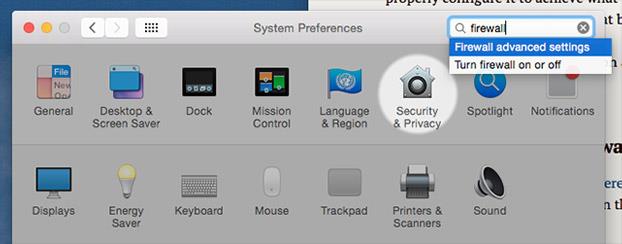
Mint fentebb említettük, ez a tűzfal alapértelmezés szerint ki van kapcsolva. Ennek a tűzfalnak az engedélyezése is nagyon egyszerű, az alábbiak szerint:
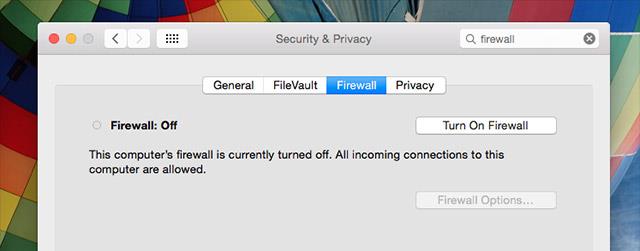
Ha ez az opció ki van szürkítve, akkor a bal alsó sarokban lévő zárra kell kattintania, és meg kell adnia jelszavát, mielőtt ezt megtenné. Ha elkészült, további lehetőségeket is elérhet:
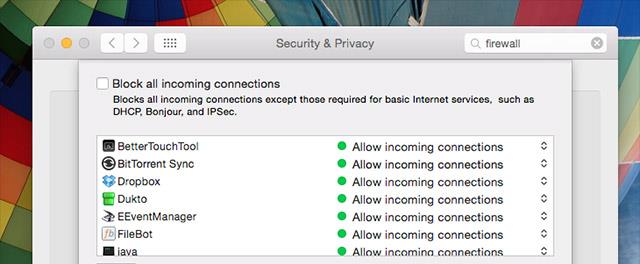
Meghatározott alkalmazásokat letilthat a bejövő kérések elől. Ne feledje, hogy nem akadályozhatja meg, hogy az alkalmazások kimenő kéréseket küldjenek ezzel a tűzfallal, ezért vannak további lehetőségek is.
Az OS X-hez mellékelt tűzfalon kívül számos harmadik féltől származó eszköz létezik, amelyek szabályozzák a bejövő és kimenő kapcsolatokat, valamint azt, hogy milyen szoftverek küldhetnek és fogadhatnak információkat az interneten keresztül.
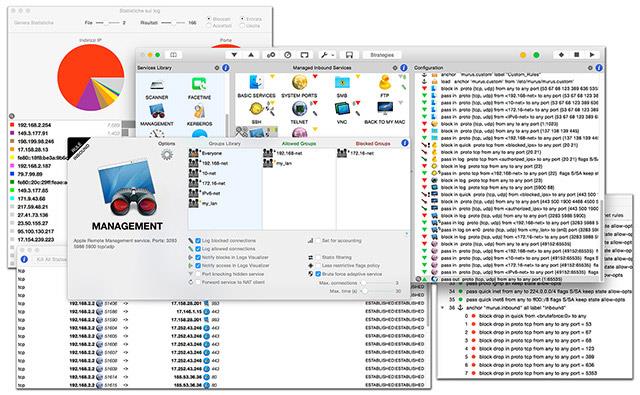
Az Apple beépített tűzfala a Packet Filter, egy nagy teljesítményű tűzfal, amelyet általában "pf" néven ismernek, és sok Unix-felhasználó ismeri. A fentebb vázolt alapértelmezett grafikus felhasználói felület nem ad hozzáférést a pf számos funkciójához, ahol a Murus kerül játékba. 10 dollárért ez az alkalmazás lehetővé teszi a kérések és egyebek irányítását.
Ingyenesen letölthető, ha először szeretne ízelítőt kapni a kínálatból. Ezután fizetnie kell, ha szabályozni szeretné a kimenő kéréseket.
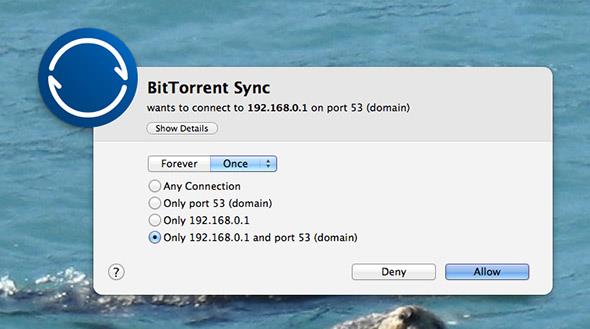
Egy másik népszerű Mac tűzfal a Little Snitch, amely értesíti Önt, ha bármely program eléri az internetet, és lehetővé teszi, hogy eldöntse, hogy hozzáfér-e vagy sem. 35 dollárért ez a tűzfal egyáltalán nem olcsó,
Ez egy nagyon odafigyelő termék, ezért fontolja meg, ha komolyan fontolgatja egy tűzfal felállítását , vagy kifejezetten egyszerű grafikus felhasználói felület vezérlést szeretne az egyes alkalmazások felett.
Little Snitch próbaverzió letöltési linkje: https://www.obdev.at/products/littlesnitch/index.html
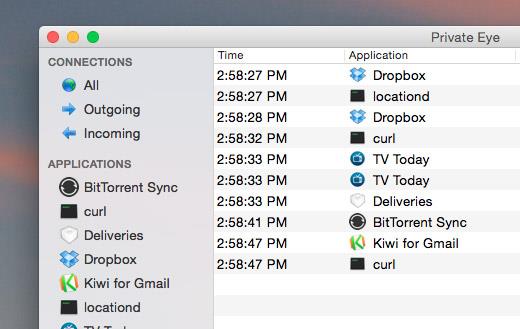
Ha tetszik az ötlet, hogy megtudja, milyen programok használják az internetet, de nem feltétlenül szeretné megtapasztalni a tűzfal minden funkcióját, akkor fontolja meg a Private Eye használatát.
Ezzel az alkalmazással valós időben nyomon követheti, hogy mely alkalmazásai férnek hozzá az Internethez, és milyen konkrét URL-eket érnek el. Ez minden felhasználásra alkalmas, kezdve annak megállapításától, hogy a Mac-en vannak-e rosszindulatú programok, egészen annak megállapításáig, hogy valamelyik program folyamatosan használ-e sávszélességet.
Private Eye letöltési link: https://radiosilenceapp.com/
Ha ismeri a tűzfal működését, és hajlandó időt szánni a megfelelő beállítására, akkor hajrá! A tűzfal bekapcsolása nem tesz tönkre semmit, különösen azért, mert a legtöbb portot kézzel kell megnyitni, ha biztonságos útválasztón keresztül éri el az internetet.
Ha nem biztos benne, nincs különösebb oka ennek a funkciónak az engedélyezésére. Természetesen a tűzfal további biztonsági réteget adhat, de ez nem jelenti azt, hogy a rendszer sebezhetőbb a támadásokkal szemben, ha a tűzfal nincs engedélyezve.
Többet látni:
Problémái vannak a Windows 10 beépített tűzfalával? Tehát a következő utasítások segítenek gyorsan megoldani ezeket a problémákat.
A Mac beállításaiba beleásva megtalálja a tűzfalat, amely alapértelmezés szerint ki van kapcsolva. Nem biztonságos? Miért ilyen felelőtlen az Apple?
Ha inkább a VMware-t részesíti előnyben a VirtualBox helyett, létrehozhat egy macOS Monterey virtuális gépet a VMware segítségével, amely pontosan úgy működik, mint a VirtualBox.
Ez a cikk végigvezeti Önt azokon az egyszerű lépéseken, amelyeket el kell végeznie egy korábban csatlakoztatott WiFi hálózat törléséhez (elfelejtéséért) a Mac számítógépen.
Jelszó beállítása a számítógépen a legegyszerűbb módja annak, hogy megvédje számítógépét az illetéktelen hozzáféréstől vagy a számítógépes behatolástól, hogy hozzáférjen dokumentumaihoz vagy személyes adataihoz.
A közelmúltban a Java komoly biztonsági problémákkal küzd, sok sebezhetőség van ebben az eszközben. A hackerek fontos információkat lophatnak el. Ezért az információk biztonsága és biztonsága érdekében távolítsa el a Java-t a számítógép webböngészőjéből.
El kell olvasnia a Mac meghajtót Windows rendszeren? A mai cikk mindent elmond, amit tudnia kell ahhoz, hogy Mac meghajtója működjön Windows rendszeren.
A DPI (dots per inch) a számítógépes egér érzékenységének mértékegysége. Minél magasabb a DPI, annál hosszabb ideig mozoghat a képernyőn a kurzor a képernyőn az egér minden mozgatásakor.
A Tips.BlogCafeIT elvezeti Önt, hogyan telepítheti a Windows 10-et MacBook Pro-ra (2016-os és újabb verzió).
A számítógépen lévő mappák vagy fájlok elrejtése vagy elrejtése részben biztosítja az adott mappában vagy fájlban található információk biztonságát, nehogy mások megtalálják.
Egyes kutatók úgy vélik, hogy sok ember alváshiányának és nyugtalan alvásának a számítógépek által kibocsátott fény az oka. Szerencsére van egy megoldás – a kék fényt korlátozó funkció PC-n és Mac-en –, amely segít megszabadulni ettől az alvásmegvonási problémától.
Ha számítógépe, Mac vagy Android, iOS eszköze nem tudja nézni a videókat a Youtube-on, vagy nem tudja betölteni a videókat, vagy a videók nem játszhatók le, akkor az alábbi megoldások segítségével javíthatja a hibát.









